Configurer un groupe de sécurité d’application avec un point de terminaison privé
Les points de terminaison privés Azure Private Link prennent en charge les groupes de sécurité d’application (ASG) pour la sécurité réseau. Vous pouvez associer des points de terminaison privés à un ASG existant dans votre infrastructure actuelle en même temps que des machines virtuelles et d’autres ressources réseau.
Prérequis
Compte Azure avec un abonnement actif. Si vous n’avez pas encore de compte Azure, créez-en un gratuitement.
Une application web Azure avec un plan App Service Premium V2 ou supérieur déployé dans votre abonnement Azure.
- Pour plus d’informations et pour obtenir un exemple, consultez Démarrage rapide : Créer une application web ASP.NET Core dans Azure.
- L’exemple d’application web de cet article est nommé myWebApp1979. Remplacez l’exemple par le nom de votre application web.
Un ASG existant dans votre abonnement. Pour plus d’informations sur les groupes de sécurité d’application, consultez Groupes de sécurité d’application.
- L’exemple de groupe de sécurité d’application utilisé dans cet article est nommé myASG. Remplacez l’exemple par votre groupe de sécurité d’application.
Un réseau virtuel et un sous-réseau Azure existants dans votre abonnement. Pour en savoir plus sur la création d’un réseau virtuel, consultez Démarrage rapide : créer un réseau virtuel à l’aide du portail Azure.
- L’exemple de réseau virtuel utilisé dans cet article est nommé myVNet. Remplacez l’exemple par votre réseau virtuel.
La dernière version d’Azure CLI installée.
- Vérifiez votre version d’Azure CLI dans un terminal ou une fenêtre de commande en exécutant
az --version. Pour obtenir la dernière version, consultez les notes de publication les plus récentes. - Si vous ne disposez pas de la dernière version d’Azure CLI, mettez-la à jour en suivant le guide d’installation pour votre système d’exploitation ou votre plateforme.
- Vérifiez votre version d’Azure CLI dans un terminal ou une fenêtre de commande en exécutant
Si vous choisissez d’installer et d’utiliser PowerShell localement, cet article nécessite le module Azure PowerShell version 5.4.1 ou ultérieure. Pour trouver la version installée, exécutez Get-Module -ListAvailable Az. Si vous devez effectuer une mise à niveau, consultez Installation et configuration d’Azure PowerShell. Si vous exécutez PowerShell en local, vous devez également exécuter Connect-AzAccount pour créer une connexion avec Azure.
Créer un point de terminaison privé avec un ASG
Vous pouvez associer un asG à un point de terminaison privé lors de sa création. Les procédures suivantes montrent comment associer un groupe de sécurité d’application à un point de terminaison privé lors de sa création.
Connectez-vous au portail Azure.
Dans la zone de recherche située en haut du portail, entrez Point de terminaison privé. Sélectionnez Points de terminaison privés dans les résultats de la recherche.
Sélectionnez + Créer dans Points de terminaison privés.
Sous l’onglet Informations de base de Créer un point de terminaison privé, entrez ou sélectionnez les informations suivantes :
Valeur Paramètre Détails du projet Abonnement Sélectionnez votre abonnement. Groupe de ressources Sélectionnez votre groupe de ressources.
Dans cet exemple, il s’agit de myResourceGroup.Détails de l’instance Nom Entrez myPrivateEndpoint. Région Sélectionnez USA Est. Sélectionnez Suivant : Ressource en bas de la page.
Sous l’onglet Ressource , entrez ou sélectionnez les informations suivantes :
Valeur Paramètre Méthode de connexion Sélectionnez Se connecter à une ressource Azure dans mon répertoire. Abonnement Sélectionnez votre abonnement. Type de ressource Sélectionnez Microsoft.Web/sites. Ressource Sélectionnez mywebapp1979. Sous-ressource cible Sélectionnez les sites. Sélectionnez Suivant : Réseau virtuel au bas de la page.
Sous l’onglet Réseau virtuel, entrez ou sélectionnez les informations suivantes :
Valeur Paramètre Mise en réseau Réseau virtuel Sélectionnez myVNet. Subnet Sélectionnez votre sous-réseau.
Dans cet exemple, il s’agit de myVNet/myBackendSubnet(10.0.0.0/24).Activez les stratégies réseau pour tous les points de terminaison privés de ce sous-réseau. Laissez la valeur par défaut sélectionnée. Groupe de sécurité d’application Groupe de sécurité d’application Sélectionnez myASG. 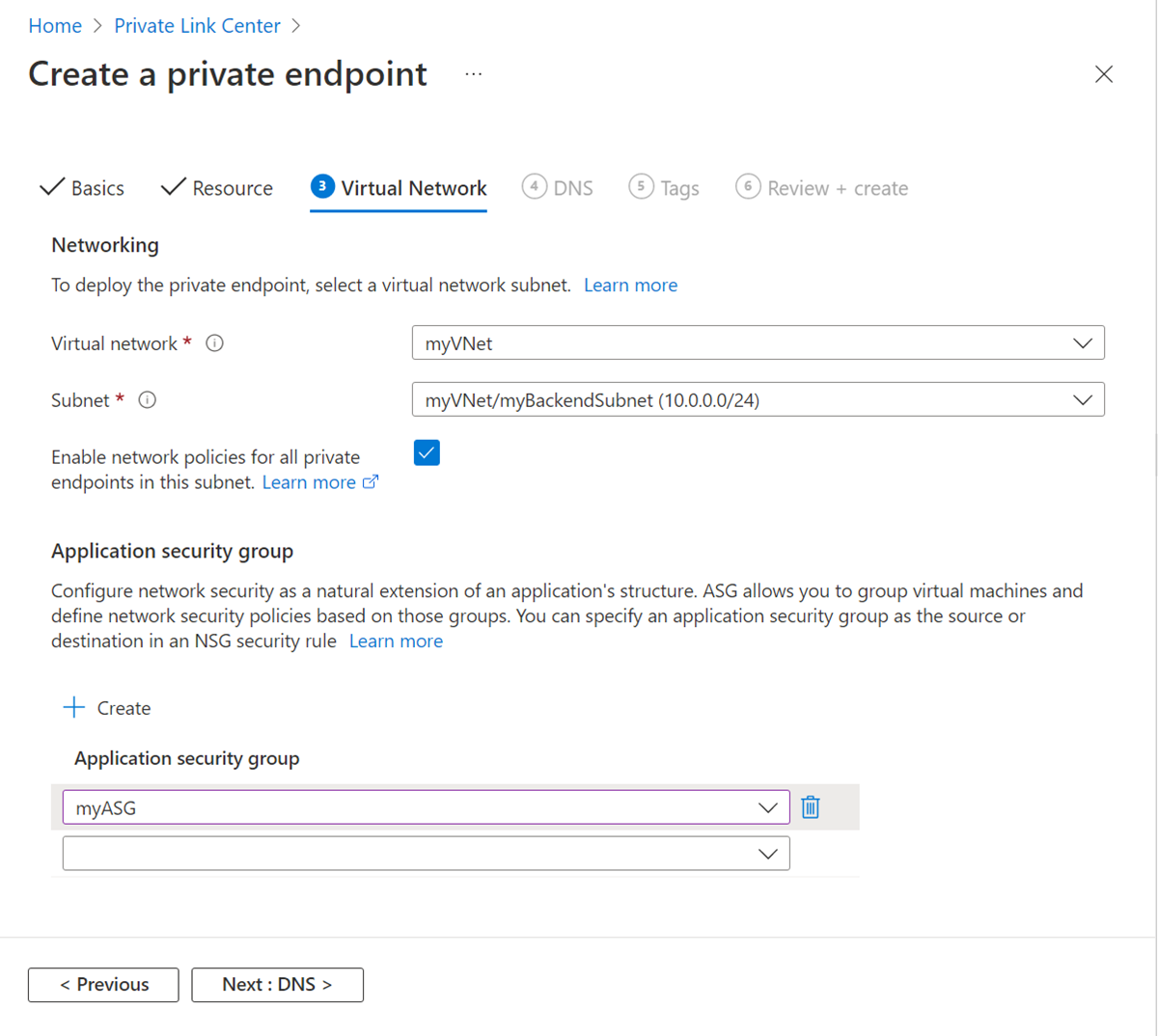
Sélectionnez Suivant : DNS au bas de la page.
Sélectionnez Suivant : Étiquettes au bas de la page.
Sélectionnez Suivant : Vérifier + créer.
Sélectionnez Create (Créer).
Associer un groupe de sécurité d’application à un point de terminaison privé existant
Vous pouvez associer un ASG à un point de terminaison privé existant. Les procédures suivantes montrent comment associer un groupe de sécurité d’application à un point de terminaison privé existant.
Important
Vous devez disposer d’un point de terminaison privé précédemment déployé pour suivre les étapes décrites dans cette section. L’exemple de point de terminaison utilisé dans cette section est nommé myPrivateEndpoint. Remplacez l’exemple par votre point de terminaison privé.
Connectez-vous au portail Azure.
Dans la zone de recherche située en haut du portail, entrez Point de terminaison privé. Sélectionnez Points de terminaison privés dans les résultats de la recherche.
Dans Points de terminaison privés, sélectionnez myPrivateEndpoint.
Dans myPrivateEndpoint, dans Paramètres, sélectionnez Groupes de sécurité d’application.
Dans les groupes de sécurité d’application, sélectionnez myASG dans la zone de liste déroulante.
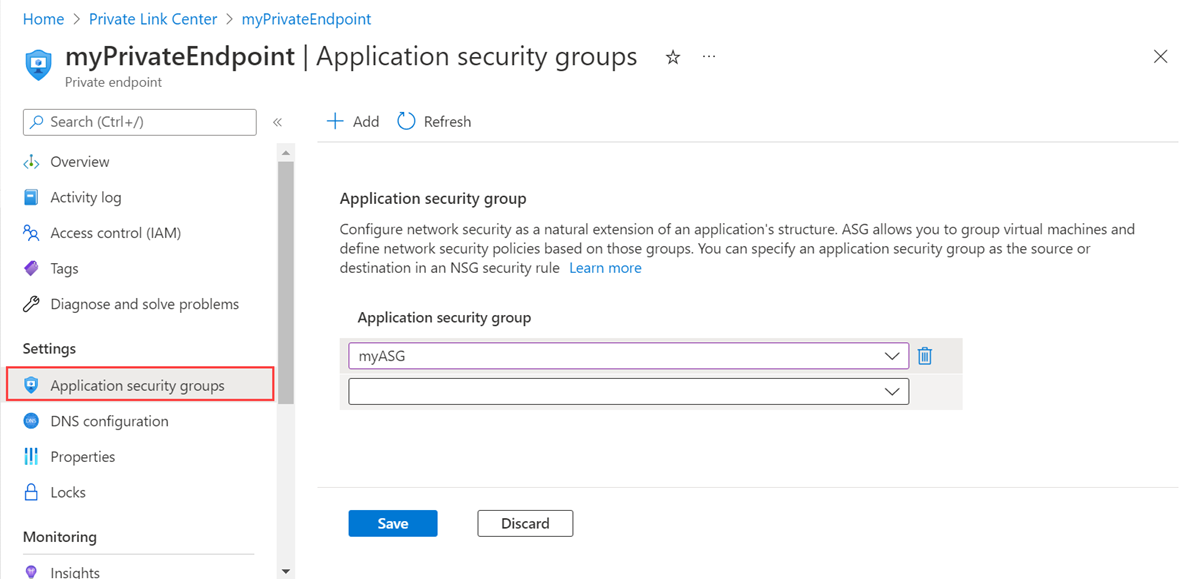
Sélectionnez Enregistrer.
Étapes suivantes
Pour plus d’informations sur Azure Private Link, consultez :